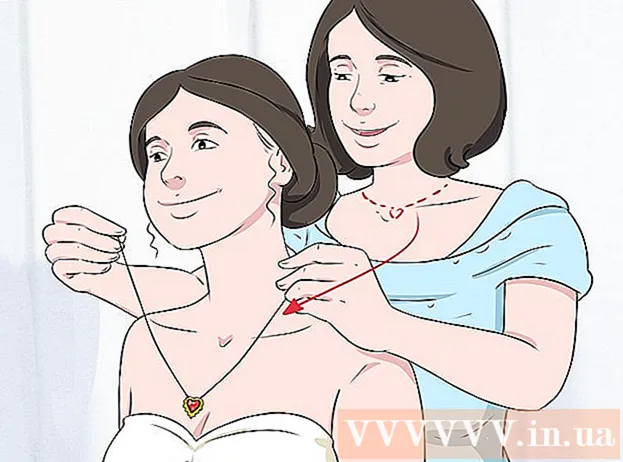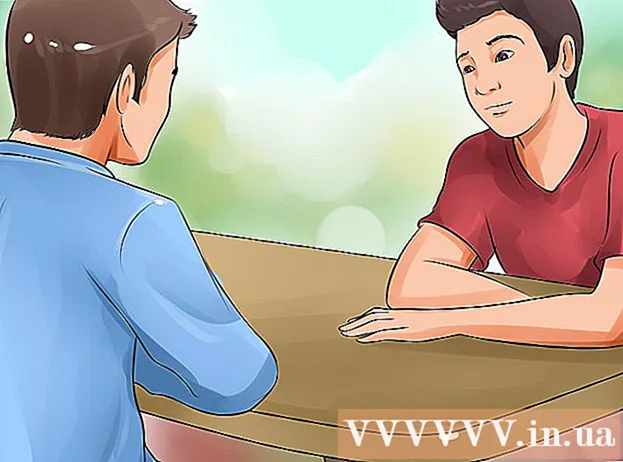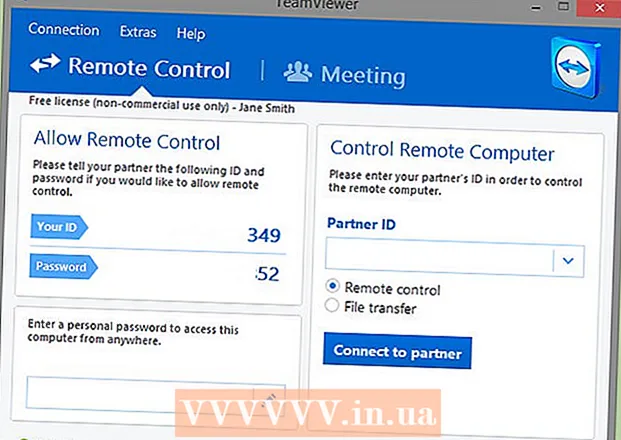
Indhold
Internettet er en vigtig del af mange menneskers liv. Nogle af os bruger internettet hele dagen lang. Imidlertid er den konstante brug af Internettet forbundet med risikoen for kontaminering af udstyr med vira og malware. Alt dette kan føre til datatab og identitetstyveri. Enhver internetbruger bør vide, hvordan man forhindrer infektion med en virus, samt kunne genkende tegn på infektion. I denne artikel finder du oplysninger, der giver dig mulighed for at surfe sikkert på Internettet.Bevæbnet med viden om at forhindre infektion og spredning af vira, vil du gøre Internettet mere sikkert for dig selv og for alle, som du kommunikerer med der.
Trin
Metode 1 af 2: Sikkerhedsfunktioner
- 1 Tjek dine computerindstillinger. Som minimum skal du have en firewall installeret og også have en pålidelig antivirus af den nyeste version. Computeren skal automatisk installere opdateringer til alle applikationer.
- Lær at kontrollere og installere opdateringer på Windows 10 eller Mac OS.
- 2 Installer et pålideligt antivirusprogram. Vær opmærksom på, at du muligvis ikke skal installere yderligere antivirusprogrammer på nye computere, da de i mange tilfælde kommer med indbyggede antivirusfunktioner, der fungerer bedre end tredjepartsapplikationer. Men hvis du beslutter dig for at installere antivirusprogrammet selv, skal du kun downloade programmet fra en pålidelig kilde, da mange vira kan få dig til at tro, at der er ondsindede filer på din computer, selvom de ikke er det. Følgende applikationer betragtes som pålidelige:
- Microsoft Security Essentials (kun Windows 7)
- Norton
- McAfee
- MalwareBytes
- 3 Installer en pålidelig antivirusudvidelse. På grund af arkitekturen i moderne browsere kan antivirusprogrammer ikke selv fungere som udvidelser - de skal installeres i browsere. Det er vigtigt kun at downloade udvidelser fra pålidelige kilder, da nogle vira kan fortælle dig, at et websted er farligt, selvom det ikke er det.
- Windows Defender Browser Protection (kun Google Chrome)
- Norton -udvidelser
- McAfee WebAdvisor
- Malwarebytes udvidelser

Luigi Oppido
Computerreparatør Luigi Oppido er ejer og tekniker af Pleasure Point Computers, et computerreparationsfirma i Santa Cruz, Californien. Har over 25 års erfaring med computerreparation, opdatering, datagendannelse og fjernelse af virus. Han har også udsendt Computer Man Show i over to år! på KSCO i det centrale Californien. Luigi Oppido
Luigi Oppido
Computer reparation teknikerVores ekspert er enig i dette. Den bedste beskyttelse i øjeblikket ydes af browserudvidelser såsom AdBlock.
- 4 Lav sikkerhedskopier og gem dem et fjernt sted. Det kan være en sky eller en ekstern harddisk på netværket. Hvis du gemmer alle dine filer på Internettet, er det mindre sandsynligt, at de bliver inficeret med en virus. Tag ikke kopier til eksterne harddiske, da virussen kan beskadige dem.
Metode 2 af 2: Gode nye vaner
 1 Klik ikke på alt. Internettet er fuld af bannere og pop-up-annoncer, der er designet til at fange brugerens opmærksomhed og tvinge dem til at klikke på et link. På grund af den måde, moderne browsere fungerer på Internettet, er det ret svært at fange en virus, hvis du ikke klikker på noget. Det betyder, at du ikke bør klikke på bannere eller tilbud, der virker for gode til at være sande.
1 Klik ikke på alt. Internettet er fuld af bannere og pop-up-annoncer, der er designet til at fange brugerens opmærksomhed og tvinge dem til at klikke på et link. På grund af den måde, moderne browsere fungerer på Internettet, er det ret svært at fange en virus, hvis du ikke klikker på noget. Det betyder, at du ikke bør klikke på bannere eller tilbud, der virker for gode til at være sande. - Sørg for, at din browser er konfigureret, så den altid vil spørge dig, om du accepterer at køre filen og ikke automatisk vil downloade noget. Hvis du bekræfter hver handling, er sandsynligheden for infektion meget lavere.
 2 Vær opmærksom på, at nogle pop-ups kan være falske. Nogle pop-ups efterligner pålidelig antivirus-software. Disse pop-ups forsøger at narre brugeren til at tro, at antivirusprogrammet har fundet en inficeret fil, men når brugeren klikker på dette vindue, begynder den inficerede fil at blive installeret.
2 Vær opmærksom på, at nogle pop-ups kan være falske. Nogle pop-ups efterligner pålidelig antivirus-software. Disse pop-ups forsøger at narre brugeren til at tro, at antivirusprogrammet har fundet en inficeret fil, men når brugeren klikker på dette vindue, begynder den inficerede fil at blive installeret. - Klik ikke på linket. Luk pop-up-vinduet, og åbn antivirusprogrammet på din computer. Du finder højst sandsynligt ingen advarsler der. Hvis du stadig er bekymret for en potentiel trussel, skal du scanne din computer med programmet installeret på den.
- Klik ikke på krydset for at lukke pop-up'en, da flere vinduer sandsynligvis åbnes efter det. Luk vinduet ved hjælp af task manager. Du kan også installere en annoncebloker for at undgå irriterende annoncer.
- Nogle pop-ups kan advare dig om en trussel, som kun deres produkt kan løse. Ingen af de pålidelige antivirusvirksomheder vil annoncere sig selv på denne måde, så klik ikke på links i sådanne vinduer.
- Konfigurer din browser, så den ikke viser dig pop op-vinduer.
 3 Ryd din browsercache. Pop-ups kan gemme oplysninger i browserens cache, hvilket får dem til at dukke op konstant igen. For at forhindre, at dette sker, skal du rydde din cache regelmæssigt.
3 Ryd din browsercache. Pop-ups kan gemme oplysninger i browserens cache, hvilket får dem til at dukke op konstant igen. For at forhindre, at dette sker, skal du rydde din cache regelmæssigt.  4 Gå ikke til websteder, du ikke burde gå til. Da alle vira er ulovlige, er der mange af dem på ulovlige websteder. Gå ikke til websteder, hvor du ulovligt kan downloade programmer, musik eller videoer samt andre ulovlige websteder. Ved at downloade filer kan du inficere din computer med en virus. Hvis du ikke gør det, du ikke kan, vil din computer være mindre modtagelig for angreb.
4 Gå ikke til websteder, du ikke burde gå til. Da alle vira er ulovlige, er der mange af dem på ulovlige websteder. Gå ikke til websteder, hvor du ulovligt kan downloade programmer, musik eller videoer samt andre ulovlige websteder. Ved at downloade filer kan du inficere din computer med en virus. Hvis du ikke gør det, du ikke kan, vil din computer være mindre modtagelig for angreb. - På sådanne websteder kan du ikke kun downloade virussen sammen med filen, men også se mange pop-ups og falske annoncer. Alt dette kan føre til infektion af computeren med en virus eller spyware.
- 5 Download applikationer kun fra pålidelige kilder. Installer ikke apps fra websteder, du ikke kender. Selvom du kender webstedet (f.eks. Download.com, mediafire.com), skal du være forsigtig.
- På Windows 10 kan du aktivere advarsler eller endda blokere download eller installation af desktop -apps.
- MacOS -computere advarer brugeren, når de installerer applikationer uden for App Store.
- 6 Klik ikke på links i e -mails. Ved at klikke på linket kan du installere det ondsindede program. Kopier om nødvendigt adressen manuelt til en streng. Dette giver dig mulighed for at få øje på en mistænkelig adresse i tide.
- Nogle e -mail -tjenester tjekker links. Stol ikke helt på dette - brug denne mulighed som en måde at forhindre installation af et ondsindet program.

Luigi Oppido
Computerreparatør Luigi Oppido er ejer og tekniker af Pleasure Point Computers, et computerreparationsfirma i Santa Cruz, Californien. Har over 25 års erfaring med computerreparation, opdatering, datagendannelse og fjernelse af virus. Han har også udsendt Computer Man Show i over to år! på KSCO i det centrale Californien. Luigi Oppido
Luigi Oppido
Computer reparation teknikerVores ekspert er enig. Oftest kommer virus til computeren ved at downloade filer og via links i bogstaver. Før du klikker på linket i brevet, skal du holde markøren over linket med markøren og se, hvilken adresse der vises i nederste venstre hjørne af browseren. Dette viser dig, hvor linket går, før du klikker på det.
- 7 Klik ikke på pop-up-annoncer. Typisk opfylder disse annoncer ikke moderne marketingstandarder.
- Når du klikker på en annonce fra kategorien AdChoices, skal du være opmærksom på, at nogle annoncører bruger dette logo ulovligt til at vise deres annonce.
- 8 Tag ikke undersøgelser eller installer apps for at få gratis produkter. Bloker bots, der tilbyder sådanne tjenester, og rapporter dem til webstedsejere. Disse undersøgelser indsamler kun personlige oplysninger og installerer malware på din computer.
- Køb ikke følgere, tag undersøgelser eller download apps for at vokse din profil på sociale medier. Ikke det værd videregive dine personlige oplysninger til et websted, som du ikke kender. Lad din sociale medieside udvikle sig naturligt.
- 9 Ring ikke til numre i falske supportmeddelelser. Sådanne meddelelser sendes for at indhente personlige data, kontrollere computeren, kræve penge og installere ondsindede programmer, der er vanskeligt at fjerne. Hvis du støder på sådanne meddelelser, skal du rapportere dem til retshåndhævende myndigheder.
- Husk, at en rigtig virksomhed ikke vil kontakte dig eller give dig deres telefonnummer, hvis din computer er inficeret med en virus.
 10 Vær selektiv i det, du downloader. Der er applikationer til næsten enhver opgave, men det er vigtigt at overveje, om du virkelig skal installere dem alle. Analyser din opgave.Måske har du allerede et program, der kan gøre det, du skal gøre. Download af programmet for hver ny opgave øger sandsynligheden for, at du installerer noget farligt.
10 Vær selektiv i det, du downloader. Der er applikationer til næsten enhver opgave, men det er vigtigt at overveje, om du virkelig skal installere dem alle. Analyser din opgave.Måske har du allerede et program, der kan gøre det, du skal gøre. Download af programmet for hver ny opgave øger sandsynligheden for, at du installerer noget farligt.  11 Tag et kig på udvidelsen af den fil, du vil åbne. Svindelfiler har ofte falske udvidelser, der kan vildlede brugeren (.txt.vb eller .webp.exe). Windows skjuler ofte filudvidelser for at få filer til at se pæne ud på den generelle liste. Ved dobbelte udvidelser er den anden del af udvidelsen skjult, hvilket udgør en fare for brugeren. Hvis du normalt ikke ser udvidelsen på din computer og pludselig har bemærket, at den fil, du downloadede, har den, er det muligt, at dette er en falsk fil, der er forklædt som noget andet.
11 Tag et kig på udvidelsen af den fil, du vil åbne. Svindelfiler har ofte falske udvidelser, der kan vildlede brugeren (.txt.vb eller .webp.exe). Windows skjuler ofte filudvidelser for at få filer til at se pæne ud på den generelle liste. Ved dobbelte udvidelser er den anden del af udvidelsen skjult, hvilket udgør en fare for brugeren. Hvis du normalt ikke ser udvidelsen på din computer og pludselig har bemærket, at den fil, du downloadede, har den, er det muligt, at dette er en falsk fil, der er forklædt som noget andet. - For at gøre filudvidelser altid synlige skal du åbne Stifinder (Windows Stifinder), klikke på "Vis" og vælge "Indstillinger". Klik på "Vis" i menuen "Mappeindstillinger", og fjern afkrydsningsfeltet fra feltet "Skjul udvidelser for kendte filtyper".
 12 Kontroller downloadede filer. Hvis du har installeret antivirus, skal du oplære dig selv til at scanne filer, som du har downloadet fra ukendte steder. De fleste antivirusprogrammer giver dig mulighed for øjeblikkeligt at kontrollere mistænkelige filer. For at gøre dette skal du højreklikke på filen og vælge antivirus fra rullemenuen.
12 Kontroller downloadede filer. Hvis du har installeret antivirus, skal du oplære dig selv til at scanne filer, som du har downloadet fra ukendte steder. De fleste antivirusprogrammer giver dig mulighed for øjeblikkeligt at kontrollere mistænkelige filer. For at gøre dette skal du højreklikke på filen og vælge antivirus fra rullemenuen. - Kontroller altid ZIP -filer med dit antivirusprogram, da et arkiv kan indeholde flere filer.
- E -mail -tjenester scanner ofte filer i programmer automatisk, men du bør stadig selv kontrollere downloadede filer.
- Både Windows og MacOS kan scanne filer efter ondsindede elementer.
 13 Åbn ikke filer, du ikke har tillid til. En virus eller orm kan ikke gøre noget, medmindre du starter den applikation, den er knyttet til. Det betyder, at download af filen alene ikke gør noget til din computer. Hvis du efter download beslutter, at du ikke har tillid til filen, må du ikke åbne den eller slette den. Rør ikke ved filen, hvis du ikke kan være sikker på dens pålidelighed.
13 Åbn ikke filer, du ikke har tillid til. En virus eller orm kan ikke gøre noget, medmindre du starter den applikation, den er knyttet til. Det betyder, at download af filen alene ikke gør noget til din computer. Hvis du efter download beslutter, at du ikke har tillid til filen, må du ikke åbne den eller slette den. Rør ikke ved filen, hvis du ikke kan være sikker på dens pålidelighed.  14 Læs licensaftalerne. Du har sandsynligvis set disse lange betingelser mere end én gang og accepteret dem uden at kigge, før du installerer programmet. Skrupelløse virksomheder drager fordel af, at de fleste mennesker ikke læser disse vilkår og betingelser og indsætter klausuler om installation af malware i teksten. Læs licensaftalerne, især hvis du ikke ved noget om virksomheden.
14 Læs licensaftalerne. Du har sandsynligvis set disse lange betingelser mere end én gang og accepteret dem uden at kigge, før du installerer programmet. Skrupelløse virksomheder drager fordel af, at de fleste mennesker ikke læser disse vilkår og betingelser og indsætter klausuler om installation af malware i teksten. Læs licensaftalerne, især hvis du ikke ved noget om virksomheden. - Læs også fortrolighedspolitikken. Hvis programmet indsamler dine data, skal du vide, hvordan det vil bruge det.
 15 Download ikke vedhæftede filer fra ukendte kilder. Oftest kommer virus og andre ondsindede filer til din computer fra vedhæftede filer via e -mail. Klik ikke på et link eller en vedhæftet fil i en e -mail fra en ukendt person. Hvis du ikke er sikker på, at brevet ikke er falsk, skal du kontakte personen og finde ud af, om han har sendt dig noget, inden du downloader.
15 Download ikke vedhæftede filer fra ukendte kilder. Oftest kommer virus og andre ondsindede filer til din computer fra vedhæftede filer via e -mail. Klik ikke på et link eller en vedhæftet fil i en e -mail fra en ukendt person. Hvis du ikke er sikker på, at brevet ikke er falsk, skal du kontakte personen og finde ud af, om han har sendt dig noget, inden du downloader.  16 Download ikke vedhæftede filer fra en kendt kilde, medmindre du forventer det. Det er ikke ualmindeligt, at computere bliver inficeret med en virus, der sender breve uden at vide af ejeren. Det betyder, at du muligvis modtager en falsk e -mail fra en, du kender. Hvis en e -mail eller vedhæftet fil ser underlig ud, skal du ikke klikke på den. Find ud af, om personen rent faktisk har sendt dig vedhæftede filer.
16 Download ikke vedhæftede filer fra en kendt kilde, medmindre du forventer det. Det er ikke ualmindeligt, at computere bliver inficeret med en virus, der sender breve uden at vide af ejeren. Det betyder, at du muligvis modtager en falsk e -mail fra en, du kender. Hvis en e -mail eller vedhæftet fil ser underlig ud, skal du ikke klikke på den. Find ud af, om personen rent faktisk har sendt dig vedhæftede filer.  17 Deaktiver billedvisning. Mange e -mail -applikationer viser automatisk miniaturebilleder af billeder, men billeder kan indeholde ondsindet kode. Download kun billeder fra brevet, hvis du har tillid til afsenderen.
17 Deaktiver billedvisning. Mange e -mail -applikationer viser automatisk miniaturebilleder af billeder, men billeder kan indeholde ondsindet kode. Download kun billeder fra brevet, hvis du har tillid til afsenderen. - Husk, at nogle e -mail -tjenester har ændret deres billedbehandlingsalgoritmer for at gøre det mere sikkert at downloade dem. For eksempel slukker Gmail ikke længere billeder som standard. Find ud af den sikreste måde at downloade billeder fra den service, du bruger.
 18 Vær forsigtig med mærkelige e -mails fra virksomheder, du handler med. Phishing -websteder skjuler sig ofte som ægte breve fra virksomheder og indsætter links i breve, der minder meget om rigtige. Når der klikkes på sådanne links, føres brugeren til et falsk websted med et lignende navn (f.eks. "Povver" i stedet for "power"). Disse websteder indsamler personligt identificerbare oplysninger, som du mener, du giver til en betroet virksomhed.
18 Vær forsigtig med mærkelige e -mails fra virksomheder, du handler med. Phishing -websteder skjuler sig ofte som ægte breve fra virksomheder og indsætter links i breve, der minder meget om rigtige. Når der klikkes på sådanne links, føres brugeren til et falsk websted med et lignende navn (f.eks. "Povver" i stedet for "power"). Disse websteder indsamler personligt identificerbare oplysninger, som du mener, du giver til en betroet virksomhed. - Intet legitimt firma vil bede dig om adgangskoder eller andre personlige oplysninger via e -mail.
 19 Brug ekstern opbevaring med forsigtighed. Computere er ofte inficeret med vira via USB -drev, uden at brugeren ved noget. Du kan inficere en computer ved blot at indsætte et USB -drev i den (hvis autorun er aktiveret på den, hvilket er det, der oftest sker). En virus kan også komme ind på en harddisk fra en inficeret offentlig computer (eller endda en vens computer, der ikke er korrekt beskyttet mod virus), især hvis mange ukendte mennesker bruger computeren.
19 Brug ekstern opbevaring med forsigtighed. Computere er ofte inficeret med vira via USB -drev, uden at brugeren ved noget. Du kan inficere en computer ved blot at indsætte et USB -drev i den (hvis autorun er aktiveret på den, hvilket er det, der oftest sker). En virus kan også komme ind på en harddisk fra en inficeret offentlig computer (eller endda en vens computer, der ikke er korrekt beskyttet mod virus), især hvis mange ukendte mennesker bruger computeren. - Du kan dele filer på andre måder, f.eks. At gemme filer i skyen eller sende dem via e -mail. Du kan også deaktivere autostart af alle eksterne enheder, så computeren ikke automatisk inficeres via et USB -drev, og du kan også kontrollere det eksterne drev med et antivirusprogram efter tilslutning til en ukendt computer. (Hvis du er en avanceret bruger, skal du kontrollere, om filen autorun.inf på harddisken er blevet ændret, og om der er en kørende kommando, der knytter den til en virus. Se, om de rigtige filer er skjult, og om de er blevet erstattet med genveje med samme navn. forbundet med en virus. Inden du gør dette, skal du sørge for, at din computer viser skjulte filer og systemfiler.)
- Hvis du vil deaktivere autorun, skal du kigge efter autorun -indstillinger eller gå til Kontrolpanel> Standardprogrammer> Skift Autorun -indstillinger. Fjern afkrydsningsfeltet fra autorun for alle enheder, og vend derefter tilbage til menuen, der åbnede efter tilslutning af disken, og vælg muligheden for ikke at gøre noget. Disse trin hjælper med at forhindre utilsigtet virusinfektion efter tilslutning af en inficeret disk til din computer og spredning af virussen. Dette vil dog ikke hjælpe dig med at beskytte drevet mod infektion, hvis du slutter det til en ukendt computer. Kontroller din disk regelmæssigt for vira. Du kan også angive et ikon for drevet i filen autorun.inf. Hvis ikonet forsvinder, betyder det, at disken er inficeret.
 20 Brug fjernadgang med forsigtighed. Med en stigning i antallet af forbindelser i den moderne verden bruges fjerntjenester i stigende grad. Dette er meget praktisk, men med et stort antal direkte forbindelser til din computer risikerer det at blive inficeret. Overvej, om du virkelig har brug for denne fjernforbindelse, og hold altid dine antivirus -apps opdaterede.
20 Brug fjernadgang med forsigtighed. Med en stigning i antallet af forbindelser i den moderne verden bruges fjerntjenester i stigende grad. Dette er meget praktisk, men med et stort antal direkte forbindelser til din computer risikerer det at blive inficeret. Overvej, om du virkelig har brug for denne fjernforbindelse, og hold altid dine antivirus -apps opdaterede.
Tips
- Sikkerhedskopier dine personlige filer regelmæssigt. Dette vil være nyttigt, hvis din computer er inficeret med en virus, der sletter alle filer eller forhindrer dig i at bruge dem.
- Husk: hvis noget virker mistænkeligt for dig, prøver de sandsynligvis at bedrage dig.
- Slet midlertidige internetfiler i din browser hver dag.
- Hvis du har brug for at løse et enkelt problem (f.eks. Fryser din computer eller en blå skærm vises), skal du bare slukke computeren og tænde den igen efter 10 sekunder.
- Tag ikke meningsmålinger, der virker mistænkelige, og aldrig ikke betale for noget, der ser mistroisk ud.
- Giv ikke dit kodeord nogen.
Advarsler
- Hvis du ikke har en sikkerhedskopi af alle dine filer, risikerer du at miste alle dine filer, hvis du får en virus- eller spyware -infektion. Scan din computer efter ondsindede filer fra tid til anden.